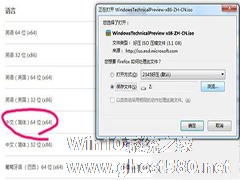-
Win10专业版一键重装系统的详细步骤
- 时间:2024-11-15 09:51:36
大家好,今天Win10系统之家小编给大家分享「Win10专业版一键重装系统的详细步骤」的知识,如果能碰巧解决你现在面临的问题,记得收藏本站或分享给你的好友们哟~,现在开始吧!
Win10专业版是非常稳定的精品系统,如果你的电脑想要重装Win10专业版系统,那么小编建议你使用【系统之家装机大师】,一键重装系统,最新的Win10系统版本,让你使用起来更加稳定,满足你的办公需求。
推荐下载:
系统之家装机大师(系统之家官方打造,专注系统十几年)
自己重装电脑Win10系统教程
1、首先,下载系统之家装机大师(https://www.xitongzhijia.net/soft/217381.html),进入工具,工根据提示选择安装Windows10 64位系统。点击“下一步”。

2、选择好系统后,等待PE数据和系统的下载。

3、下载完成后,系统会自动重启系统。

4、重启系统后,系统会默认进入PE环境,进入后,系统将会自动进行备份还原,等待完成。

5、系统备份还原完成后,会开始系统自动安装,安装完成自动重启后即可进入系统。

以上就是关于「Win10专业版一键重装系统的详细步骤」的全部内容,本文讲解到这里啦,希望对大家有所帮助。如果你还想了解更多这方面的信息,记得收藏关注本站~
『文★章②来自Win10系统之家wWw.gHOSt580.net,转载请联系!』
相关文章
-
 Win10专业版是非常稳定的精品系统,如果你的电脑想要重装Win10专业版系统,那么小编建议你使用【系统之家装机大师】,一键重装系统,最新的Win10系统版本,让你使用起来更加稳定,满足你的办公需求。推荐下载:系统之家装机大...
Win10专业版是非常稳定的精品系统,如果你的电脑想要重装Win10专业版系统,那么小编建议你使用【系统之家装机大师】,一键重装系统,最新的Win10系统版本,让你使用起来更加稳定,满足你的办公需求。推荐下载:系统之家装机大... -

装机工具应该怎么选?在线装机工具一键重装Win10系统详细步骤
装机工具应该怎么选?很多小伙伴们都知道系统之家装机大师是一款非常好用的一键重装工具,有不少小伙伴都在使用,但对于刚接触电脑不久的小伙伴来说可能就比较陌生,也不清楚要如何使用,不清楚系统之家装机大师重装Win1... -
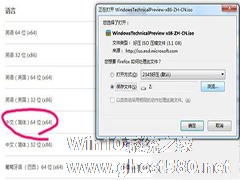
很多人喜欢U盘安装系统,其实这个方法也比较常用。本文带来U盘Windows10系统安装的教程,大家来欣赏欣赏吧。
1、下载所需要的win10系统ISO镜像文件。
2、Windows7及以上系统要选择“以管理员身份运行”UltraISO软碟通软件。
3、软件运行后,点击“打开”。
4、选择下载回来的win10系统ISO文件。
... -

怎样使用石大师重装Win10系统?石大师重装Win10系统详细步骤
怎么用石大师重装Win10系统?重新系统有分为光盘安装、虚拟光驱安装、U盘安装、在硬盘上直接安装等等。目前用的比较多的是U盘安装。那今天小编就给大家带来重装系统win10教程,石大师u盘重装系统win10步骤和详细教程。需要...